
Doplnok WP-Optimize sa používa na optimalizáciu databázy webu, na ktorom je spustený WordPress. Prečo je potrebné vykonať takúto optimalizáciu stránok?
Po vytvorení webu jeho tvorca postupne začína premýšľať o jeho zlepšení. Zistené chyby v článkoch sú opravené, niektoré články musia byť prepísané znova alebo vážne upravené.
obsah:- Potreba optimalizácie webových stránok
- Optimalizácia v WP-Optimize
- Závery článku
Všetky zmeny vykonané na vašom webe sa zaznamenávajú do databázy vášho webu.
Pri úprave príspevku sa zachováva veľa variácií tohto článku. Počas práce s článkami na paneli správcu WordPress skopíruje stránka vaše články, keď sú napísané a upravené..
Na vašom webe sa môže nahromadiť veľké množstvo takýchto kópií. Databáza zaznamenáva všetky komentáre vrátane tých, ktoré ste neschválili, ako aj všetky komentáre týkajúce sa spamu.
Všetky tieto záznamy majú určitú váhu, a preto sa postupne zvyšuje objem databázy databázy. To všetko negatívne ovplyvňuje rýchlosť vašich stránok..
Potreba optimalizácie webových stránok
Ak chcete, aby databáza vašej stránky nebola vyplnená nepotrebnými údajmi, musí byť optimalizovaná. Môžete to urobiť pomocou doplnku WP-Optimize, jedného z najlepších vo svojom výklenku, ktorý optimalizuje vašu databázu blogov.
Doplnok WP-Optimize sa používa na čistenie a optimalizáciu databázy vášho webu. Doplnok WP-Optimize má rozhranie v angličtine. Má však jednoduchú kontrolu, že každý používateľ bude rozumieť bez znalosti cudzích jazykov.
Ak chcete nainštalovať doplnok WP-Optimize, prejdite na "WordPress Admin Panel" => "Pluginy" => "Pridať nový". Na stránke „Inštalácia doplnkov“ do poľa „Hľadať“ zadajte výraz „WP-Optimize“ a potom kliknite na tlačidlo „Vyhľadávať doplnky“..
Otvorí sa stránka „Inštalácia doplnkov“ => „Výsledky vyhľadávania“. V paneli s názvom doplnku WP-Optimize kliknite na odkaz „Inštalovať“.
Po potvrdení súhlasu s inštaláciou doplnku sa začne proces inštalácie. V okne „Install Plugin: WP-Optimize“ kliknite na odkaz „Activate Plugin“. Potom sa na paneli „WordPress Admin Panel“ zobrazí nová položka: „WP-Optimize“.
Optimalizácia v WP-Optimize
Kliknite na položku „WP-Optimize“ a zadajte nastavenia tohto doplnku.
V nastaveniach doplnkov sa zobrazia štyri karty: „Optimalizátor“, „Tabuľky“, „Nastavenia“, „Informácie“. Celý proces optimalizácie databázy prebieha na karte Optimalizátor.
Na karte „Tabuľky“ sa zobrazí zoznam tabuliek s údajmi, údaje, ktoré je potrebné optimalizovať, budú označené červenou farbou, objem odstránených údajov bude označený.
Karta „Nastavenia“ sa používa na zmenu nastavení doplnku. V predvolenom nastavení je doplnok WP-Optimize optimálne nakonfigurovaný, takže by ste ich nemali meniť. Tu môžete povoliť automatickú optimalizáciu (v určitom časovom období), nemali by ste to však robiť, pretože takáto optimalizácia nie je potrebná. Optimalizáciu je možné vykonávať periodicky, nezávisle, v manuálnom režime.
Na karte Optimalizátor v časti Možnosti vyčistenia sú položky označené čiernou farbou, ktorej optimalizácia nespôsobí žiadne vedľajšie účinky:
- Vyčistite všetky revízie príspevkov - vymažte zálohy.
- Vyčistite všetky automatické pracovné príspevky a príspevky v koši - vymažte všetky automatické príspevky v projekte.
- Odstránenie spamových komentárov a komentárov z koša - odstránenie spamových komentárov.
- Odstrániť neschválené komentáre - odstrániť neschválené komentáre.
Upozorňujem na skutočnosť, že medzi neschválenými komentármi môžu byť aj bežné komentáre, preto je lepšie ich pred odstránením skontrolovať..
Položky označené červenou farbou označujú zmeny, ktoré môžu ovplyvniť fungovanie databázy..
- Odstrániť prechodné možnosti - odstránenie dočasných parametrov.
- Odstráňte pingbacky - odstráňte pingbacky.
- Remove trackbacks - odstránenie trackbackov.
Preto odporúčam, aby ste pred vykonaním optimalizácie uchovali záložnú kópiu databázy. V prípade núdze môžete bez problémov obnoviť stav databázy svojho webu.

V predvolenom nastavení sú body pre optimalizáciu už aktivované v doplnku WP-Optimize. Aktivuje sa najmä nastavenie „Optimalizácia databázových tabuliek“. Optimalizáciu databázy spustíte kliknutím na tlačidlo „Spracovať“.
Po dokončení spracovania sa zobrazí správa o výsledku vykonanej práce. Databáza stránok bola optimalizovaná.
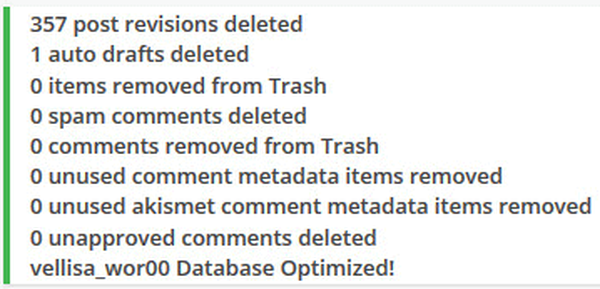
Ak je potrebné nastavenia zvýraznené červenou farbou optimalizovať, môžete tieto údaje tiež optimalizovať. Zálohovali ste databázu, takže sa nemusíte obávať.
Ak chcete spustiť optimalizáciu, kliknite na tlačidlo „Spracovať“. Potom skontrolujte výkonnosť stránok..
Po dokončení procesu optimalizácie databázy bol komprimovaný a vyčistený od nepotrebných revízií a ďalších nepotrebných záznamov. Na samom konci stránky uvidíte, koľko sa uvoľnilo v databáze vašich stránok..
Doplnok WP-Optimize by sa mal používať iba pri optimalizácii databázy vašich stránok. Preto po optimalizácii môže byť doplnok pred novou optimalizáciou databázy zakázaný.
Ak chcete zakázať doplnok WP-Optimize, musíte vstúpiť do „WordPress Admin Panel“ => „Pluginy“ => „Nainštalované“. Vyhľadajte doplnky WP-Optimize v zozname nainštalovaných doplnkov a potom kliknite na odkaz „Deaktivovať“ pod názvom doplnku.
Zakázaním po použití doplnku WP-Optimize tým mierne znížite zaťaženie svojich stránok. Po jednom alebo dvoch týždňoch môžete doplnok znova aktivovať, aby ste mohli vykonať novú optimalizáciu databázy. Frekvencia optimalizácie závisí od toho, ako často na svojich stránkach vykonávate zmeny.
Závery článku
Doplnok WP-Optimize odstráni nepotrebné záznamy a ďalšie údaje, čím pomáha pri optimalizácii databázy vášho webu.
Súvisiace publikácie:- Plugin Cyr-To-Lat - priateľské odkazy na webe
- Plugin Prihlásiť sa k odberu komentárov - Prihlásiť sa k odberu komentárov
- Doplnok WP DS Blog Map - Mapa stránok pre návštevníkov
- Ako zvýšiť návštevnosť webových stránok
- Drobečková navigácia WordPress bez doplnku











